To måder at skjule diskpartitioner i Windows
Beskyttelse af data har altid været af betydning, og før kryptering har været tilgængelig for masserne, har en måde at beskytte de vigtige data altid skjult det fra almindeligt syn. Selvom det ikke er en tålsikker måde at beskytte sine data på, er det stadig en læselig måde at hurtigt beskytte ikke-så vigtige data uden at håndtere komplekse adgangskoder, kryptering og ting. I betragtning af at det ikke er svært at skjule drev eller partitioner i Windows, kan det være nyttigt i forskellige scenarier, som når du udlåner din laptop til en gæst, når du hurtigt vil skjule flere mapper i en partition mv.
Uanset hvad årsagen er, er der to forskellige måder at skjule dine Windows-drev eller partitioner på. Teknisk skjuler vi ikke et drev, men afmonterer det. Så snart du afmonterer et drev eller en partition, bliver det usynligt i filutforskeren.
Skjul drevpartitioner ved hjælp af kommandoprompt
Hiding drive partition ved hjælp af Command Prompt er nemt. Tryk først på Win + R, skriv cmd og tryk på Enter-knappen. Når kommandoprompten er åbnet, skal du skrive diskpart og trykke på Enter-knappen.

Ovenstående handling åbner Diskpart-konsollen. Indtast kommandolinjevolumen for at liste alle drev i dit Windows-system.

Når alle volumener er angivet, skal du vælge det volumen, du vil skjule, ved hjælp af kommandoen nedenfor. Glem ikke at erstatte "#number" med det faktiske drevnummer. For eksempel vil jeg skjule mit D-drev, så mit drevnummer bliver 3.
vælg drev #number

Når du har valgt drevet, skal du fjerne drevbrevet for at skjule måldrevet. For at gøre det, brug kommandoen nedenfor. Glem ikke at erstatte "driveLetter" med det faktiske drevbogstav. I mit tilfælde vil drevbogstavet være "D."
fjern letter driveLetter

Når du har udført ovennævnte kommando, vil drevbrevet blive fjernet, og du kan derfor ikke længere se drevet i File Explorer.

Hvis du nogensinde vil fjerne eller montere drevet, skal du bruge kommandoen nedenfor, mens du udskifter "driveLetter" med det faktiske drevbogstav.
tildele brev driveLetter

Skjul drevpartitioner ved hjælp af Diskhåndtering App
Hvis du er ubehagelig ved hjælp af kommandoprompetilgangen, kan du bruge det indbyggede Disk Management-værktøj til at opnå den samme opgave. For at starte, tryk "Win + X" og vælg "Disk Management" fra listen over muligheder. Hvis du bruger Windows 7 eller Vista, kan du søge efter det samme i menuen Start.

Når Disk Management-værktøjet er åbnet, skal du højreklikke på det drev, du vil skjule, og vælg "Change drive letter and paths."

Ovenstående handling åbner vinduet "Change drive letter and paths". Klik her på knappen "Fjern" for at fjerne det tildelte drevbogstav.

Så snart du klikker på knappen "Fjern", kan Windows muligvis vise et advarselsvindue. Du skal blot klikke på "Ja" knappen for at fortsætte.

Det er alt, hvad der skal gøres. Med ovenstående handling har du afmonteret eller skjult drevet eller partitionen på dit Windows-system. Faktisk vil du i Disk Management-hjælpeprogrammet se, at drevet stadig er til stede, men der er ikke noget drevbogstav tildelt. Det vil således ikke være synligt i File Explorer.

Hvis du vil opdage drevet i fremtiden, skal du højreklikke på måldrevet og vælge indstillingen "Skift drevbogstav og stier." Klik nu på "Tilføj" -knappen for at tilføje drevbogstavet.

Ovenstående handling åbner vinduet "Tilføj drevbogstav eller -sti". Som standard vælger Windows automatisk drevbogstavet. Hvis du vil ændre det, skal du blot vælge drevbogstav fra rullemenuen og klikke på "Ok" -knappen.

Med denne handling vil drevbrevet blive tildelt igen, og du kan finde din partition i File Explorer.

Det er alt, hvad der skal gøres, og det er så nemt at skjule drev eller partitioner i Windows. Forhåbentlig hjælper det og kommenterer nedenstående deling af dine tanker og erfaringer med at bruge ovenstående metode til at skjule drev i Windows.

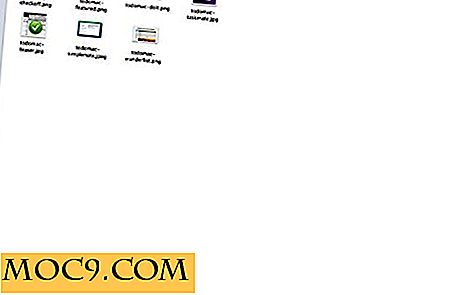
![Deja Dup gør backup en simpel opgave [Linux]](http://moc9.com/img/deja-dup-main.png)




